Chưa có sản phẩm trong giỏ hàng.
Tin tức
5 Nguyên nhân khiến chữ bị nhòe trên máy photocopy
Chữ bị nhòe trên máy photocopy có thể do nhiều nguyên nhân khác nhau. Để giảm thiểu hiện tượng chữ bị nhòe, cần thực hiện bảo dưỡng và vệ sinh máy đều đặn, kiểm tra mực và giấy in. Đảm bảo các cài đặt đúng và kiểm tra vấn đề kỹ thuật nếu cần thiết. Dưới đây là 5 nguyên nhân phổ biến gây ra hiện tượng chữ bị nhòe trên máy photocopy.
Nội dung bài viết
Nguyên nhân khiến chữ bị nhòe trên máy photocopy
Lỗi từ cảm biến nhiệt độ
Trong máy photocopy, cảm biến nhiệt độ đóng vai trò quan trọng để điều chỉnh nhiệt độ của mực in. Nó đảm bảo rằng mực được nung nóng đúng mức để tạo ra chữ in rõ ràng và sắc nét. Tuy nhiên, nếu cảm biến nhiệt độ gặp vấn đề kỹ thuật, nó có thể không hoạt động chính xác. Kết quả là nhiệt độ không được điều chỉnh đúng, dẫn đến chữ bị nhòe trên bản sao.
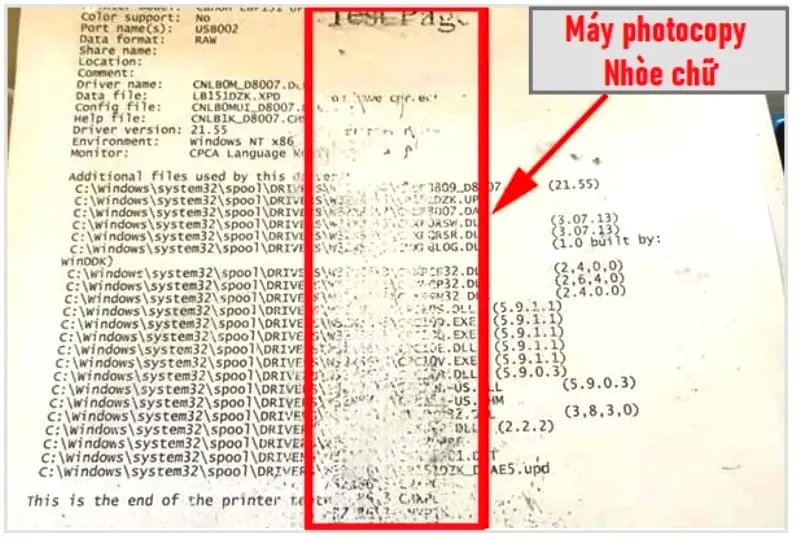
Lỗi do lô sấy bị hư hỏng
Lô sấy trong máy photocopy có nhiệm vụ làm khô mực in trên giấy sau khi nó được áp lên bề mặt giấy. Khi lô sấy bị hỏng, nó không thể tuân thủ quy trình làm khô mực in một cách hiệu quả. Kết quả là mực in không được khô hoàn toàn, chữ in trên bản sao có thể bị nhòe do mực vẫn còn ẩm.
Lô ép máy photo bị hỏng
Lô ép là bộ phận trong máy photocopy có tác dụng ép mực in từ trục quét lên giấy. Khi lô ép bị hỏng hoặc mất đi tính đồng đều của áp lực ép, chữ in trên bản sao sẽ bị nhòe. Điều này có thể xảy ra do lô ép bị biến dạng, mất đi tính năng đảm bảo áp lực đều khi ép mực lên giấy.

Hỏng lô ép
Ngoài việc bị hỏng, lô ép cũng có thể gây ra chữ bị nhòe nếu không được làm sạch đúng cách. Mực in có thể bám vào lô ép sau mỗi lần in ấn, nếu không được làm sạch định kỳ, mực cũ sẽ ảnh hưởng đến chất lượng in ấn. Khi áp lực ép lên giấy, mực cũ có thể truyền cho giấy và gây ra chữ bị nhòe trên máy photocopy.
Dùng mực in không đạt chuẩn
Sử dụng mực in không đạt chuẩn hoặc không phù hợp với máy photocopy cũng có thể là nguyên nhân gây chữ bị nhòe. Mực in không chất lượng không thể tạo ra hình ảnh sắc nét và chữ rõ ràng trên bản sao. Nó có thể chảy hoặc không thể khô đều trên giấy, dẫn đến chữ in mờ và nhòe.

Cách khắc phục chữ bị nhòe trên máy photocopy
Vì đây là một trong những lỗi máy photo thường gặp nên các cách khắc phục hiện tượng chữ bị nhòe trên máy photocopy cũng vô cùng dễ dàng, bạn có thể thực hiện các biện pháp sau:
- Vệ sinh và bảo dưỡng định kỳ: Đảm bảo vệ sinh máy photocopy thường xuyên, bao gồm làm sạch lô ép, lô sấy và bề mặt kính quét. Loại bỏ bụi bẩn, mảng mực tích tụ và các tạp chất khác có thể gây ảnh hưởng đến chất lượng in ấn.
- Kiểm tra mực in: Đảm bảo mực in trong máy photocopy còn đủ và chất lượng tốt. Nếu mực đã hết hoặc gần hết, thay thế bằng mực mới để đảm bảo chữ in rõ ràng và sắc nét.
- Kiểm tra cài đặt máy: Đảm bảo cài đặt máy photocopy đúng và phù hợp. Kiểm tra độ phân giải và các cài đặt khác để đảm bảo chất lượng in ấn tốt nhất.
- Sử dụng giấy in chất lượng: Chọn giấy in phù hợp và chất lượng tốt cho máy photocopy. Giấy kém chất lượng có thể gây ra chữ bị nhòe và mờ. Sử dụng giấy có độ trắng và độ mịn tốt để đạt được kết quả in tốt nhất.

- Kiểm tra và sửa chữa kỹ thuật: Nếu các biện pháp trên không khắc phục được vấn đề, hãy liên hệ với dịch vụ kỹ thuật chuyên nghiệp. Họ có thể kiểm tra và sửa chữa các bộ phận hỏng như lô sấy, lô ép, cảm biến nhiệt độ và các thành phần khác của máy photocopy.
- Sử dụng mực in chất lượng cao: Chọn mực in chất lượng cao và phù hợp với máy photocopy của bạn. Mực in đạt chuẩn sẽ đảm bảo chữ in rõ ràng và sắc nét, giảm thiểu hiện tượng chữ bị nhòe.
Lưu ý rằng các biện pháp trên có thể khác nhau tùy thuộc vào từng trường hợp cụ thể. Nếu hiện tượng chữ bị nhòe vẫn tiếp tục sau khi thực hiện các biện pháp trên, nên tham khảo ý kiến của chuyên gia hoặc kỹ thuật viên để tìm hiểu nguyên nhân và khắc phục vấn đề một cách chính xác.
Trên đây là một số biện pháp khắc phục chữ bị nhòe trên máy photocopy. Nếu bạn gặp khó khăn trong việc khắc phục vấn đề hoặc cần hỗ trợ thêm, hãy liên hệ với nhà cung cấp dịch vụ hoặc kỹ thuật viên chuyên nghiệp Toshiba Thiên Băng để nhận được sự giúp đỡ và tư vấn phù hợp. Ngoài ra, nếu quý khách đang tìm kiếm các dòng máy photocopy chính hãng – giá thành cạnh tranh thì tại Thiên Băng cũng đang cung cấp các dòng máy Toshiba và Ricoh chính hãng. Chưa kể, để phục vụ cho các doanh nghiệp từ lớn cho tới nhỏ, cơ quan nhà nước cần máy photocopy thuê theo tháng, thì tại Thiên Băng cũng đang cung cấp dịch vụ cho thuê máy photocopy tại TPHCM cùng các khu vực lân cận với đời máy mới nhất, hiệu năng cao, đảm bảo hiệu suất công việc được diễn ra trơn tru với những bản in chất lượng.

